Selles juhendis uurime, miks .xps-failid teie Microsoft Windows 10 arvutis ei avane ja milliseid tõrkeotsingu meetodeid saate probleemi lahendamiseks kasutada.
Windows 10 parandamine ei ava XPS-faile
1. Veenduge, et XPS Viewer oleks aktiivne
XPS-failide avamiseks peate veenduma, et teie seadmesse on installitud rakendus XPS Viewer.
Kiireim viis seda teha on käivitada käsuviip administraatorina ja sisestada see käsk: dism /Võrgus /Add-Capability /CapabilityName: XPS.Viewer.
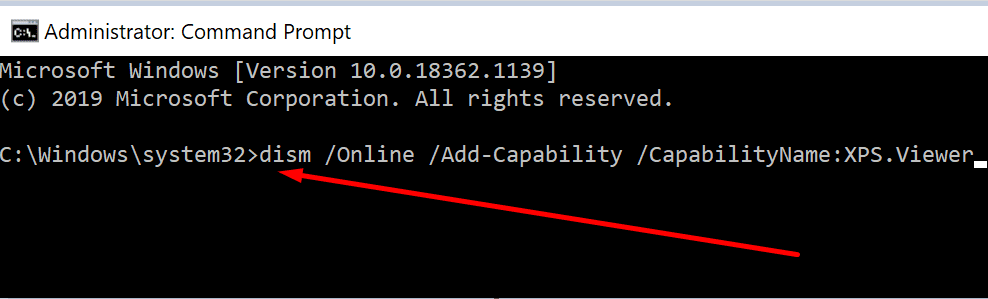
See käsk lisab XPS-vaaturi automaatselt teie arvutisse.
2. Kasutage XPS-vaaturi käivitamiseks alternatiivset meetodit
XPS-vaaturi arvutis avamiseks saate kasutada mitut meetodit. Kui üks meetod ei avanud programmi, minge järgmise juurde.
Võib-olla on teatud teega midagi valesti. Alternatiivse tee kasutamine XPS-vaaturi avamiseks peaks toimima.
XPS-vaaturi avamine opsüsteemis Windows 10
1. Minge Windowsi otsinguribale ja tippige xps ja tööriista käivitamiseks topeltklõpsake XPS Vieweril.
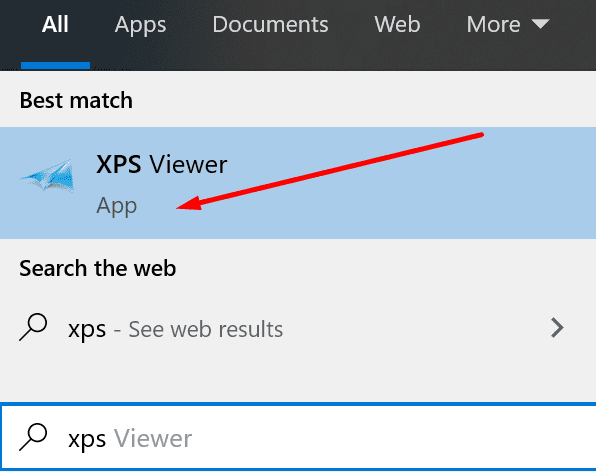
2. Käivitage uus Käivita aken, vajutades klahve Windows ja R ning sisestage xpsrchvw. Programmi käivitamiseks vajutage sisestusklahvi.
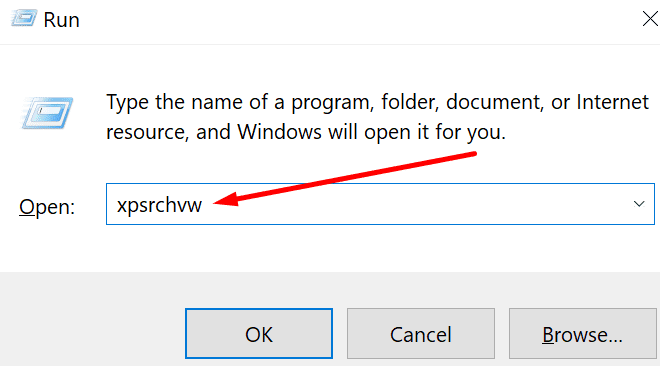
3. Käivitage administraatorina käsuviip või Powershell, sisestage xpsrchvw käsk ja seejärel vajutage sisestusklahvi.
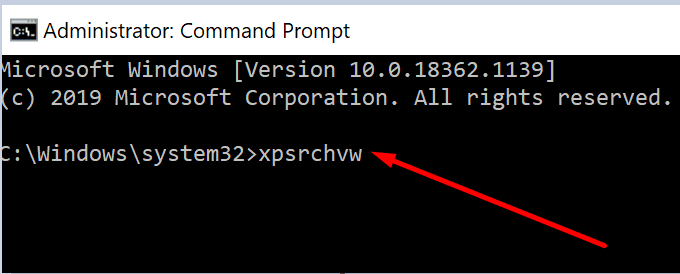
Pärast XPS Vieweri käivitamist avage Fail → Ava ja proovige fail otse programmist avada.
3. Kasutage süsteemifaili kontrollimise tööriista
Kui teatud rakendused või süsteemifailid on rikutud, rikub see teatud süsteemi funktsioone ja funktsioone.
Kiireim viis selle probleemi lahendamiseks on käivitada süsteemifailikontrolli skannimine.
Selleks käivitage administraatorina käsuviip ja sisestage sfc /scannow käsk. Käsu käivitamiseks vajutage sisestusklahvi.

4. Määrake XPS Viewer vaikeprogrammiks
Saate avada ja vaadata .xps-faile ka oma brauseris. Tegelikult, kui te ei saa .xps-faile avada, võib põhjus olla selles, et mitu programmi (tõenäoliselt teie brauser) üritavad sama faili korraga avada.
Selliste probleemide vältimiseks määrake XPS-vaatur XPS-failide vaatamise ja lugemise vaikeprogrammiks.
- Klõpsake nuppu Start, tippige vaikeprogrammid ja topeltklõpsake nuppu Vaikerakendused
- Minema Valige rakendused failitüübi järgi
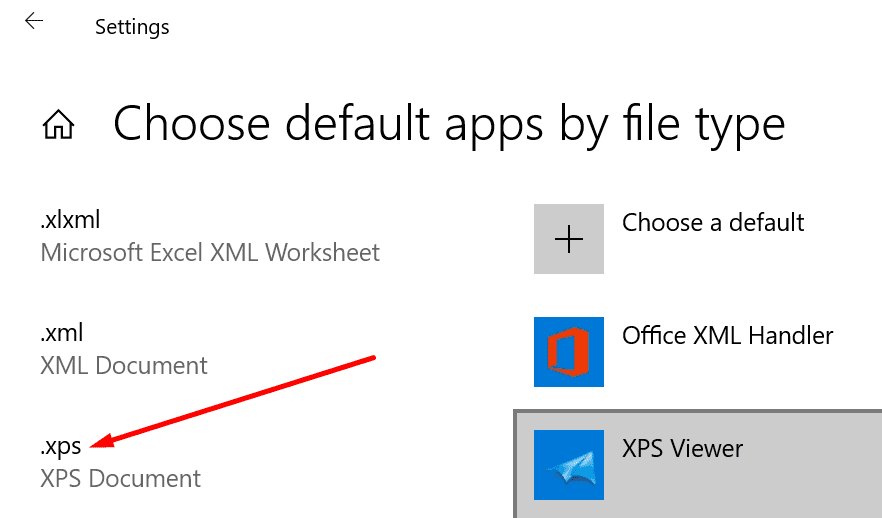
- Otsige üles .xps-failitüüp ja valige see
- Valige XPS Viewer, et määrata see .xps-failide avamise vaikeprogrammiks
- Salvestage muudatused ja kontrollige, kas probleem on kadunud.
5. Teisendage XPS PDF-iks
Kui miski ei töötanud ja peate tõesti selle probleemse XPS-faili avama, proovige see PDF-vormingus teisendada.
Kui te ei muretse privaatsusprobleemide pärast, saate kasutada veebipõhist XPS-i PDF-muundurit. Kui aga dokument sisaldab isiklikke või tundlikke andmeid ja soovite peavalu vältida, kasutage eraldiseisvat tarkvara, mille saate oma arvutisse installida.
Näiteks võite kasutada XPS-PDF-i teisendaja Microsoft Store'ist.
Loodame, et saate nüüd oma XPS-failid Windows 10-s avada. Andke meile allolevates kommentaarides teada, kas teil õnnestus see probleem lahendada.